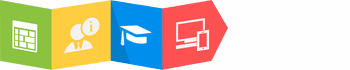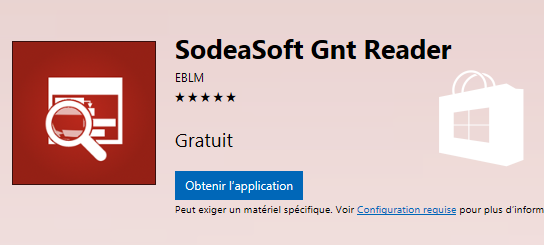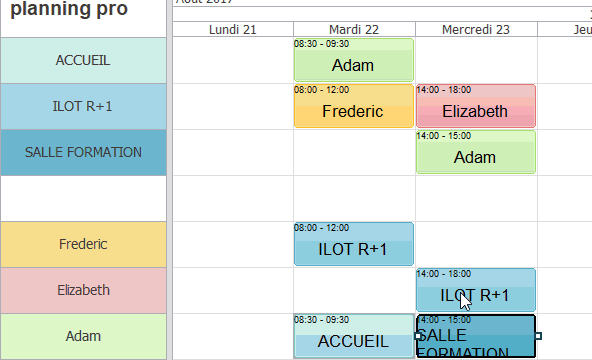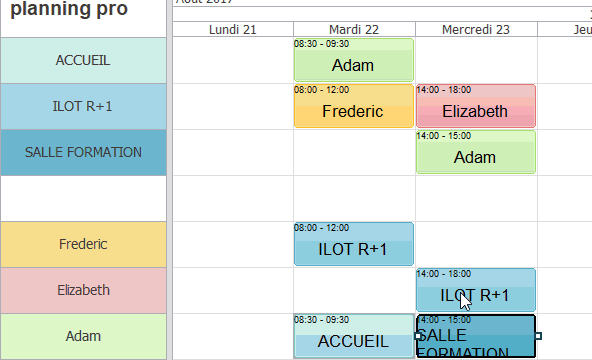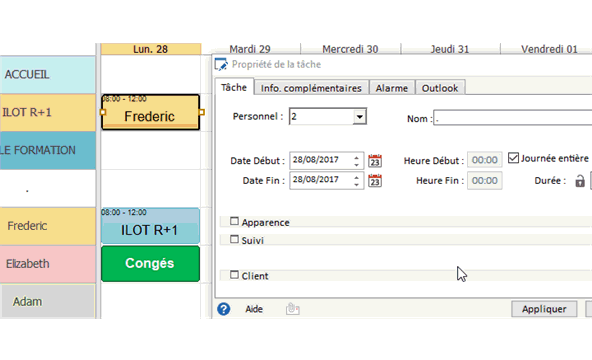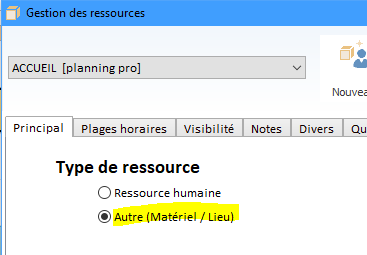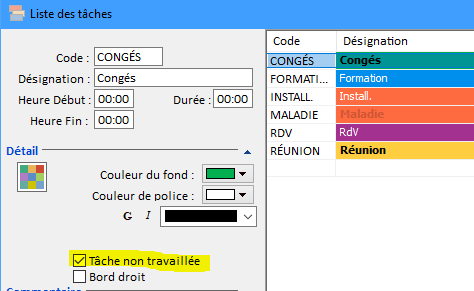Depuis quelques jours, SodeaSoft Gnt Reader est disponible sur le Microsoft Store de windows 10. Pour rappel, Gnt Reader est un petit utilitaire gratuit qui permet de lire/imprimer les documents créé par le logiciel commercial SodeaSoft Gnt Planning
Quelle est la différence pour moi ?
La différence est principalement au niveau de votre système Windows. En gros pour qu’un logiciel fonctionne, il a besoin de différents fichiers qui sont placés à différents endroits de votre ordinateur. Selon l’importance du logiciel cela peut varier du simple au double en terme de fichiers dépendants.
Jusque là rien de bien nouveau vous allez me dire!
Tout à fait ! La première différence est lorsque vous allez désinstaller le logiciel. C’est là que le bas blesse ; Beaucoup de logiciels ne font pas correctement le ménage dernière eux. Que ce soit sur les fichiers installées ou sur les fichiers temporaires créer lorsque vous les utilisés. Et je ne parle pas de la sacrée « Base de registres » , les connaisseurs savent de quoi je parle 🙂 Alors je vous rassure, les logiciels SodeaSoft ont une désinstallation très propre et on y veille!
Je vous ai fait un petit schéma très simplifié :
- A gauche 3 logiciels standards installés sur un PC
- A droite 3 logiciels installés depuis le Microsoft Store de Windows 10 :
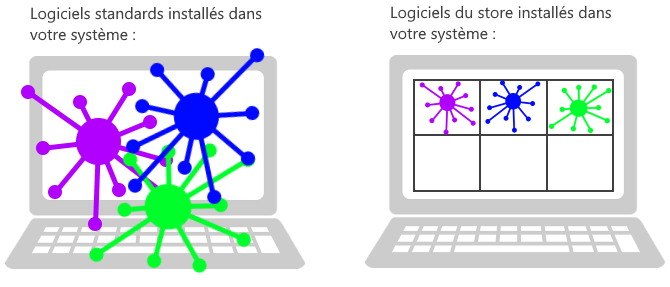
Ces trois logiciels vont fonctionner correctement dans les deux cas. Ceci dit, sur le schéma de gauche, rien n’empêchera qu’un logiciel ne brise un lien d’un autre logiciel.. A droite ça sera pas possible, chaque logiciel est compartimenté
Ok c’est propre et sécurisé, et c’est tout ?
Dites mois que cela vous ai jamais arrrivé ? :

Pour bien comprendre, voici un autre schéma qui vous explique ce qui se passe lors de la désinstallation de logiciels :
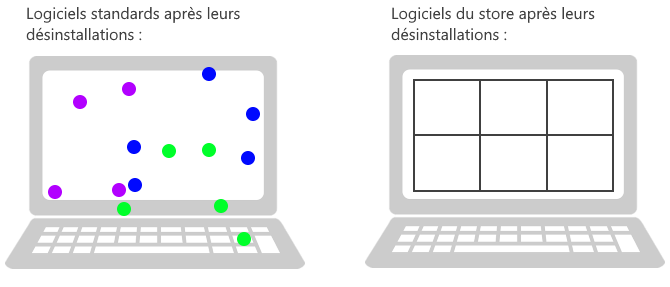
Pas besoin de beaucoup d’explications pour comprendre ; L’avantage d’une application provenant du store est que sa désinstallation est impeccable ! Vue que ces logiciels sont compartimentés, il ne reste aucune trace dans votre système.
Mise à jour automatique
Un autre avantage et que Windows 10 va s’occuper de mettre à jour les logiciels provenant du store de manière transparente et automatique !
A notez que le Microsoft Store est disponible dès Windows 10.
Et voici le lien de SodeaSoft Gnt Reader du Store Windows 10:
Un grand merci à Sébastien Pertus, Senior Developer Engineer chez Microsoft France qui a mis tout en oeuvre pour réaliser ce portage